谷歌浏览器自动填充表单功能使用教程
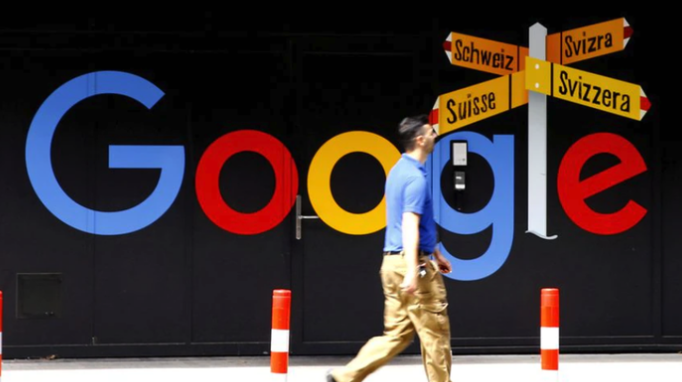
1. 启用自动填充功能:打开Chrome浏览器,点击右上角的三个点图标,选择“设置”。在设置页面中,向下滚动找到“自动填充”部分。确保“开启自动填充功能”选项处于启用状态。您可以分别勾选“密码管理器”和“地址和更多固定内容自动填充”,以启用密码和表单数据的自动填充。
2. 添加与管理自动填充内容:在“自动填充”页面,点击“地址和更多”,然后点击“添加地址”或“添加信用卡”,根据提示输入相关信息。在“地址和更多”页面,找到需要修改的信息条目,点击对应条目旁边的三个竖点图标,选择“编辑”或“删除”。
3. 使用Autofill插件增强表单自动填充功能:访问Chrome网上应用店,搜索“Autofill”插件,然后点击“添加到Chrome”进行安装。安装完成后,点击右上角插件图标,选择“选项”进入配置界面。在配置界面中,您可以录制表单填写过程,生成规则并应用于相同结构的表单。通过录制功能,快速生成配置文件,并根据需要调整字段内容和操作类型。
4. 高级设置与个性化定制:Autofill插件支持导入和导出配置文件,方便不同设备间的数据迁移和共享。在Autofill的配置界面中,找到“导入/导出”选项,按提示操作即可。为了提高表单提交的成功率,Autofill允许在表单字段中使用随机化内容和变量。例如,可以设置随机生成用户名或密码,避免重复提交导致的验证问题。Autofill还支持在特定网站上执行自定义的JavaScript脚本,以满足特殊需求。在配置界面中,选择相应的站点并编写或粘贴JavaScript代码即可。
5. 安全提示:公共电脑可能存在一定的安全风险,建议不要在这些设备上启用密码保存功能。定期查看和管理已保存的密码和表单数据,删除不再需要的条目以减少潜在风险。无论是否使用自动填充功能,都应尽量使用复杂且唯一的强密码来保护账户安全。
猜你喜欢
开发者调试利器:v130版网络请求Mock功能
 Google浏览器下载安全认证流程与数据保护方案
Google浏览器下载安全认证流程与数据保护方案
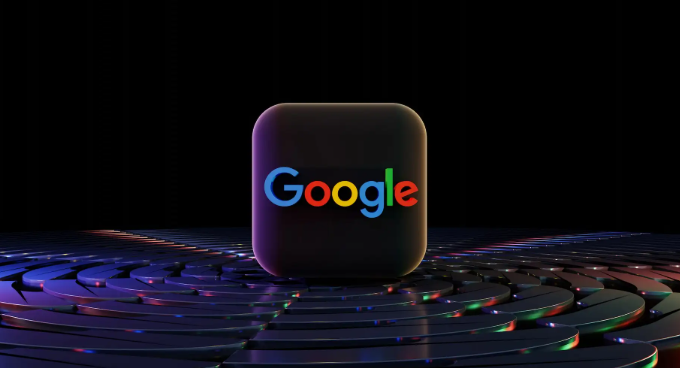 如何通过第三方软件商店下载谷歌浏览器
如何通过第三方软件商店下载谷歌浏览器
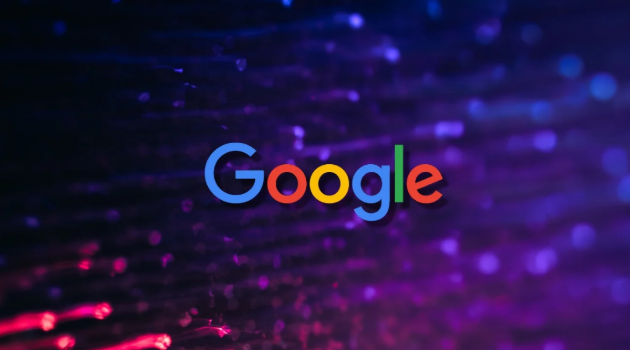 Google Chrome下载时页面卡顿如何优化性能
Google Chrome下载时页面卡顿如何优化性能
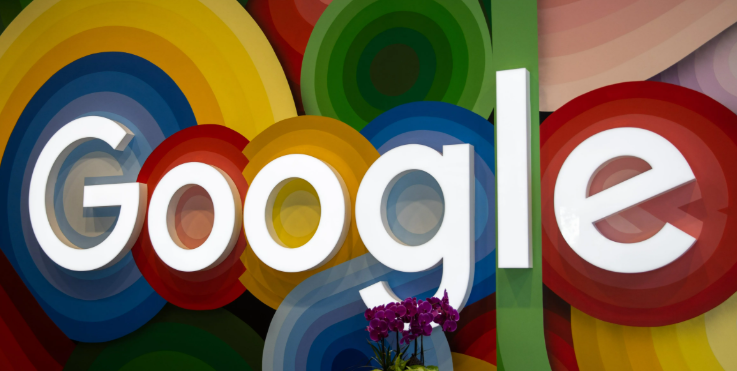

v130版为开发者提供了强大的网络请求Mock功能,允许开发者模拟各种网络请求和响应,方便进行调试和测试。该功能大大提升了开发和测试过程中的效率,尤其是在处理复杂网络环境和API请求时。
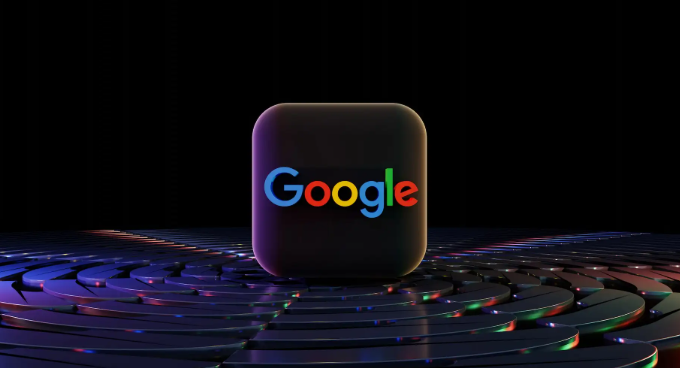
详解谷歌浏览器下载过程中的安全认证步骤及数据保护措施,通过完善安全策略保障用户隐私及文件传输的安全性。
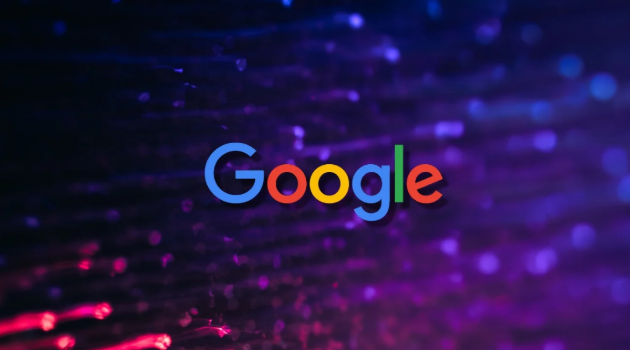
用户可以通过第三方软件商店下载谷歌浏览器,但需确保下载渠道的安全性和可靠性。
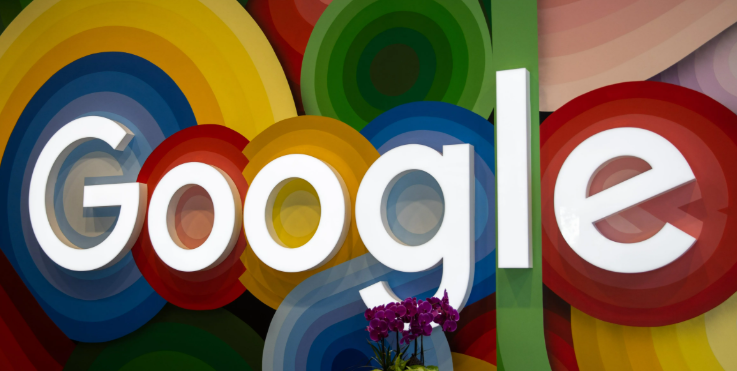
Google Chrome下载时页面卡顿可通过优化缓存和关闭无用插件提升性能,介绍浏览器加速技巧,保障下载过程顺畅。
